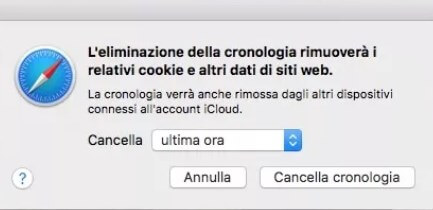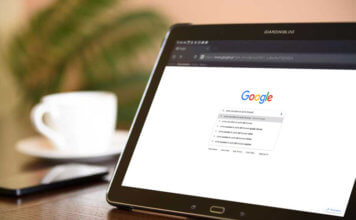Cancellare la cronologia dei siti visitati può essere indispensabile se hai utilizzato un computer pubblico o di un amico o se vuoi tutelare la privacy.
In questa guida ti mostrerò tutti i metodi per eliminare la cronologia e le tracce dei siti web dai browser più famosi. Scoprirai inoltre, due estensioni da usare per effettuare l’operazione in modo automatico alla fine di una sessione di navigazione.
Per la cronologia delle ricerche fatte sul motore di ricerca di Google, abbiamo dedicato un articolo specifico: come cancellare la cronologia delle ricerche. Per la posizione GPS con gli spostamenti sulla versione Maps di Google, è invece disponibile un’altra guida qui: Come visualizzare la cronologia di Google Maps e disattivarla
Come cancellare cronologia siti visitati
I siti web che visitiamo direttamente (inserendo il nome di dominio) o tramite ricerche su Google, restano memorizzati nel nostro browser. E’ molto semplice per un utente visualizzare la cronologia delle pagine web con gli orari in cui le pagine sono state visionate, ad esclusione dei siti aperti in modalità di navigazione in incognito o privata (leggi Navigazione da Anonimo e Privacy).
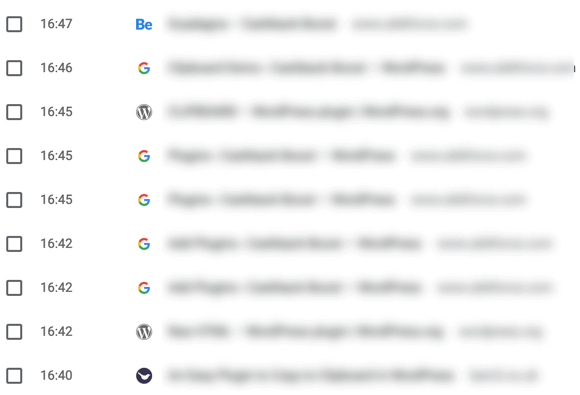
Google Chrome
Su Google Chrome puoi cancellare tutti i siti visitati dal menu delle impostazioni:
- Usa la scorciatoia via tastiera con CTRL+H (su Windows) e CMD+Y (su macOS) oppure apri il menu con il simbolo dei tre punti e poi “Altri Strumenti”
- Scegli “Cancella dati di navigazione“
- Metti la spunta su “Cronologia di navigazione“
- E’ possibile agire anche solo su un intervallo di tempo specifico usando il menu a tendina “Intervallo di tempo da cancellare” oppure scegliere “Tutto” per eliminare la cronologia completamente.
- Alla fine basta cliccare su “Cancella dati” per confermare l’operazione.
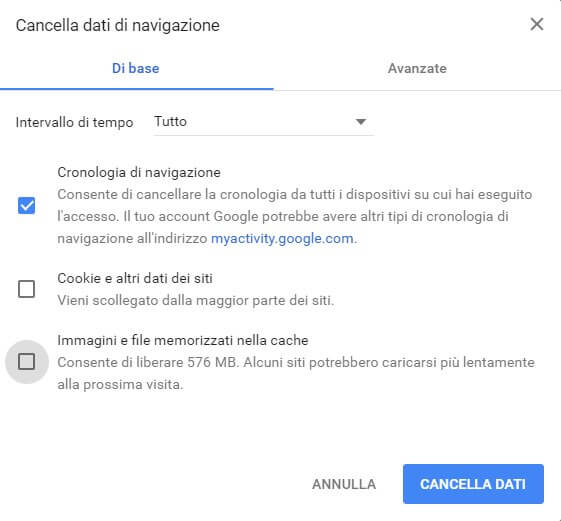
In questa schermata è eventualmente possibile eliminare Cookie e altri dati dei siti o immagini che il browser memorizza al suo interno. Se vuoi eliminare anche quei dati, aggiungi la spunta a tutte le voci e poi procedi alla cancellazione.
Selezionando la scheda “Avanzate” invece della scheda predefinita “Di base” è possibile accedere a tutta una serie di azioni che possono tornare utili; oltre a cancellare cookie, siti web visitati infatti, è possibile cancellare anche la cronologia dei download e quella relativa ai dati di compilazione automatica dei moduli (ovvero i form delle pagine web tipo nome, cognome, email, ecc).
E’ anche possibile cancellare un singolo sito web visitato oppure rimuovere l’elenco delle pagine web più visitate che Chrome presenta come impostazione predefinita. Per questi approfondimenti, passa alla lettura dell’articolo: Cancellare le singole voci dalla cronologia di Chrome.
Microsoft Edge
Edge è il browser di default su Windows 10 e 11 ed è uno dei più utilizzati su questi sistema operativo.
Per cancellare la cronologia dei siti visitati su Edge:
- Utilizzare la scorciatoia da tastiera CTRL+H per aprire la cronologia come barra laterale
- Fare click sui tre puntini in alto “…” e poi sulla voce “Cancella cronologia“
- Successivamente mettere la spunta sulla voce “Cronologia esplorazioni” (modo curioso di indicare i siti che hai aperto). Eventualmente selezionare l’intervallo di tempo all’interno del quale cancellare la cronologia di navigazione.
- Conferma l’operazione facendo click in basso su bottone “Cancella“.
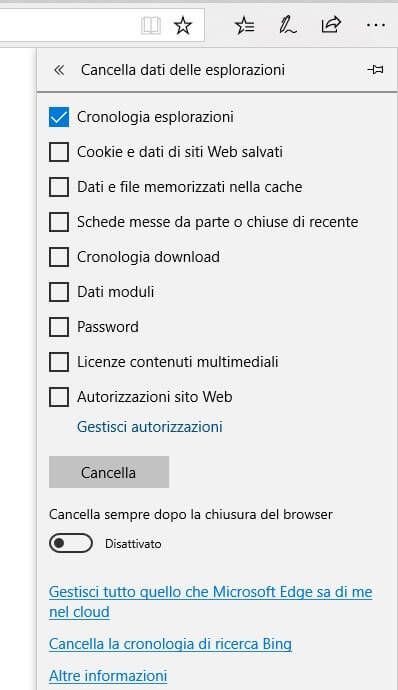
Internet Explorer
Il vecchio browser di Microsoft permette di cancellare in maniera rapida la cronologia dei siti visitati facendo click sull’icona dell’ingranaggio in alto a destra, e poi selezionando “Opzioni Internet”. Nel tab “Generale” scegli “Elimina” nella sezione “Cronologia esplorazioni”. Successivamente usa il segno di spunta sulla voce Cronologia.
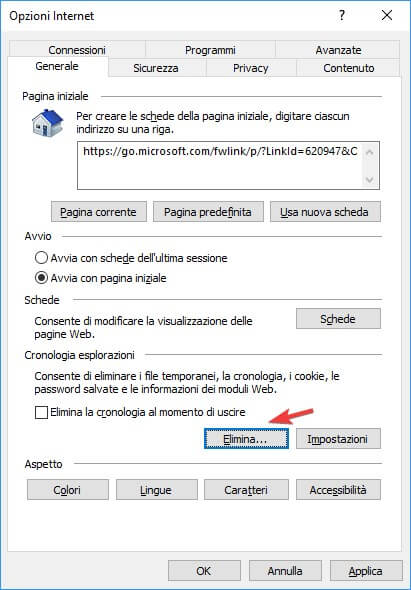
Mozilla Firefox
Il browser open source permette di cancellare velocemente la cronologia facendo click sul menu in alto a destra (tre linee parallele), aprendo il menu Libreria, portandoci in Cronologia e alla fine facendo clic su “Cancella la cronologia recente“.
Nella finestra che vedrai apparire assicurati che sia presente il segno di spunta su “Cronologia navigazione e download” ed indicando al browser l’intervallo di tempo da cancellare (seleziona “Tutto” per cancellare l’intera cronologia del browser).
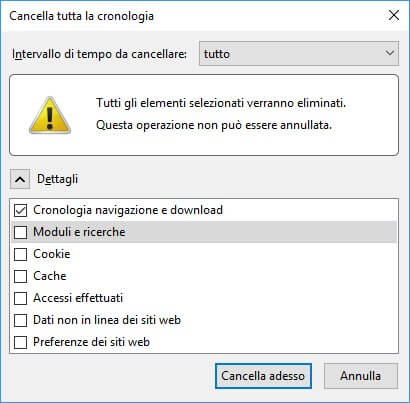
Safari
Se per navigare su internet usi un computer Apple, è molto probabile che il browser su cui fai affidamento sia Safari.
Anche in questo caso, esiste un modo che permette di cancellare in maniera piuttosto rapida la cronologia dei siti visitati:
- Avvia Safari e nella barra in alto apri il menu Cronologia e poi seleziona la voce “Cancella cronologia…”.
- Nella finestra che si apre seleziona l’intervallo da cancellare (puoi scegliere se cancellare solo un periodo o l’intera cronologia presente su Safari) e infine “Cancella cronologia” per completare l’operazione.
In questo caso, assieme alla cronologia, verranno contestualmente eliminati i dati della cache (immagini, script scaricati automaticamente durante la navigazione) e i cookie.
Estensioni per cancellare la cronologia
Oltre ai metodi descritti specifici sopra, può essere comodo cancellare la cronologia dei siti visitati in modo automatico utilizzando alcune estensioni per Google Chrome e Mozilla Firefox. E’ risaputo infatti che questi software per la navigazione sul web, sono estremamente personalizzabili: vedi anche estensioni Chrome oppure add-on per Firefox.
Google Chrome / Microsoft Edge: Click&Clean
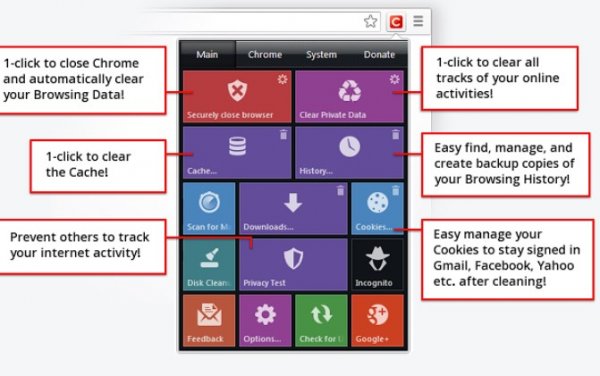
Questa valida estensione ti permette di cancellare tutta la cronologia con un semplice click sulla sua icona e permette di pianificare la cancellazione al momento della chiusura del browser (e quindi al termine di una sessione) oppure ad intervalli regolari.
Mozilla Firefox: History AutoDelete
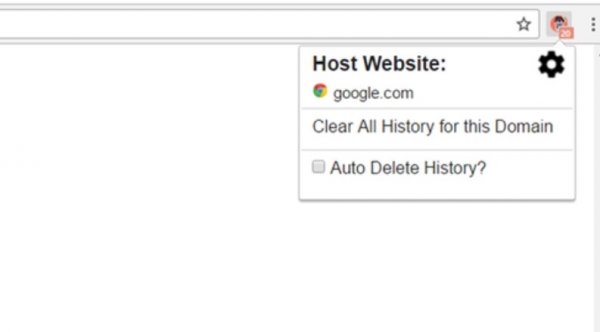
L’equivalente dell’estensione di sopra ma per Firefox, è History AutoDelete. L’add-on è in grado di cancellare la cronologia in maniera selettiva per la pagina che stiamo visualizzando o cancellare l’intera cronologia in automatico all’uscita dal browser.